联想扬天v130能装win7
(联想扬天V130-15安装win7)
随着现代办公变得越来越复杂,人们需要并行处理各种内容,早已经不再局限于简单的文档编辑,为了取得更高效的工作效率,联想为小型企业和个人用户打造了升级商务台式机——联想扬天M460,这款商务台式机升级了全新的Intel第12代酷睿处理器,同时还有稳定可靠的品质以及完备的售后服务,能够更好地助力企业和个人用户更好的完成各项办公任务。
今天我们就来和大家一起来体验一下这款全新的商用台式机,让大家全方位地了解这款商务台式机的真实表现。

外观:经典、耐看 商务气息明显
外观方面,联想扬天M460采用了经典的商务风设计,整机的三围分别为276*143*342,体积仅为13.6L,非常小巧轻便,不会占据过多的桌面空间,提升空间利用效率。

联想扬天M460的前面板采用了拼接设计,左边为细腻的银色磨砂喷漆,右侧为竖条纹格栅设计,既保证美观,又提升整机散热,在保留经典商务风的同时,还透露出不少的时尚。

细节方面,联想扬天M460前面板为用户预留了非常丰富的接口,左边为预留的光驱位,用户可以后期加装,右侧为开机键,耳机麦克风接口,Type-C接口和4个高速USB接口,足够满足大部分用户的日常使用需求。

底部的联想“Lenovo”品牌标识

全新的联想扬天M460升级了全新的Intel第12代酷睿处理器,本次我们评测拿到的版本为搭载了全新的Intel酷睿i5-12400处理器,全新的异架构设计,让这一代的处理器在多线程和单核性能均得到了大幅的提升,而i5-12400这款处理器采用了6个大核的设计,配合上Intel7制程,在性能方面相对上代有着大幅升级,可以轻松胜任各种类型的复杂办公。

侧面大面积镂空提升散热性能

对于中小型的企业来讲,用户往往更加考虑实用,并且对于品质的要求更高,单纯的从外观来看,联想扬天M460的做工较为出色,属于上游水平,不论是漆的质感,还是装配的工艺,外观严丝合缝,品质一流。
背部接口丰富 支持WiFi 6 易用性表现出色

整机背部展示


右侧黑色方块为WiFi蓝牙天线
除了前面板的I/O接口之外,这款主机的背面同样还预留了非常多的接口,包括DP、HDMI和VGA三个显示接口,方便用户组建多屏显示,同时还有音频接口和串口,方便连接打印机等设备,并且还有四个USB接口以及标准RJ45网口,其中USB接口还贴心标注了序列号,并且底部的键盘接口,支持“Alt+P”按键快速开机,日常使用更加方便。
网络方面,这款商务台式机支持最新的WiFi 6高速无线网络,能够大幅提升网络的传输速度,帮助我们更好地提升办公效率。
内部展示 拓展性表现优秀

我们可以看到,主机的内部设计非常规整,并且主板的PCIe插槽得到了保留,用户可以选择定制显卡或者自行升级,这里需要注意显卡的尺寸,同时很多的安装采用了快拆的设计,没有多余的螺丝,卡扣的使用更加方便,整体来说,整机的内部设计、接口布局均十分合理。
处理器散热器的风是从前部和侧面吸风,然后从尾部排出,这样能够提升散热效率,保证不会出现高温引起的处理器降频,进而造成性能无法完全释放的情况。

PCIe 4.0高速固态硬盘,带散热片

WiFi 6无线网卡

双通道8g 3200Mhz*2双通道内存
联想扬天M460预留2个DIMM插槽,最大支持32GB双通道内存,并且还有非常多的SATA接口,方便用户后期假装硬盘,本次拿到的主机标配了256G+1TB的存储组合,能够满足日常办公用户对于大容量存储空间的要求,当然,主机还预留了硬盘位,用户后期也可以选择自行升级存储空间。拓展性表现方面,联想扬天M460表现出色。
性能测试:十二代酷睿i5-12400 轻松胜任各种办公任务

CPU-Z

CPU-Z跑分
联想扬天M460搭载了最新的Intel酷睿i5-12400处理器,这款处理器采用了全新的异架构设计,拥有6核心12线程规格,并且6个核心均为“P核”即性能核,基础频率为2.5GHz,最高睿频为4.4GHz,TDP为65W,并且搭载了UHD730高效集成核显。
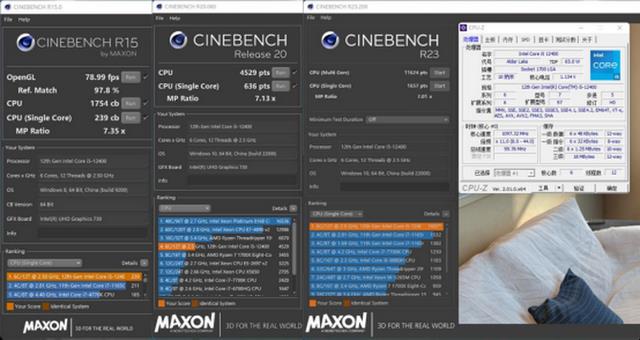
CINEBENCH R15/R20/R23跑分
首先是CINEBENCH测试项目,在R15测试中处理器的单核心成绩为239cb多核心成绩为1754cb,在R20测试中,处理器的单核心成绩为848pxs,多核心成绩为6039pxs,在R23测试中,单核心成绩为15499pxs,多核心成绩为2209pxs,实际性能表现出色,是Intel酷睿i7-7700K的近2倍,领先上代处理器超过20%。

3DMARK跑分
3DMARK是我们常用的测试软件之一,其中对于CPU性能测试的项目中,处理器的单程性能为917,最大线程性能得分为5995,性能表现出色。

3DMARK NIGHT RAID跑分
NIGHT RAID是测试整机性能的项目,常用了测试集显的整机,在这个测试项目中,整机的CPU得分为12359,集显得分为9862,根据这样的成绩,这款商务办公主机能够胜任大部分的网络游戏。

CrossMark跑分
CrossMark是一款测试整机性能的评分软件,主要从生产率、创造性和反应能力三个方面测试整机的表现,在实际的侧重,联想扬天M460的总体得分为1458,成绩优秀,尤其是创造性分数达到了1661,能够轻松应对后期制图、一般视频剪辑渲染等工作内容。

PCMARK10跑分
PCMARK10整机性能测试项目中,整机的得分为4748,其中基本功能得分为8859,生产力得分为5870,这样的成绩让这款商务办公主机能够轻松胜任基本的办公应用,比如浏览网页查资料,图表制作、分析,以及后期的图片视频编辑。
内容创作:轻松胜任绝大部分日常工作

PR测试
联想扬天M460在PR体验中,我们选择素材库中的视频进行编辑播放、剪辑拼接,整体操作同样流畅,预览也没有出现卡顿的情况,能够轻松胜任一般的视频编辑任务。
实际体验方面,我们选择PS和PR两款软件进行实际体验测试,在PS图片处理中,我们打开20张8K高清视频,仅仅需要5秒钟就全部显示完毕,并且进行各种常见的编辑工具对图像进行处理的过程没有出现卡顿的情况,体验出色。
存储性能测试:NVMe高速SSD+1TB机械硬盘 兼顾速度和大容量

SSD性能测试
联想扬天M460搭载了一块256G的NVMe高速固态硬盘,能够提供3186MB/S高速读取和1926MB/S高速写入,性能表现出色,同时1TB大容量机械硬盘,能够让我们获得更大的存储空间,让我们保存更多的日常数据、资料等。

内存性能测试
存储方面,双通道DDR4-3200MHz提供了48773MB/S的读取和45776MB/S的写入,以及78.3ns的低延迟。实际性能表现优秀,在多开网页,后期作图等方面,更加流畅丝滑。
散热性能测试:

AIDA64 FPU拷机测试
我们使用AIDA64对整机进行FPU拷机测试,拷机20分钟之后,处理器的频率稳定在3.5GHz左右,处理器的功耗为65W左右,而处理器的封装温度为80℃左右,此时整机的噪音在办公室的环境中,1米的距离,基本上感觉不到,散热和噪音表现较为优秀。
安全性能极为优秀、售后品质出色

联想安全套件-主页
联想扬天M460内置了正版的Windows家庭版系统,同时还集成了联想安全套件软件,在这款软件内我们可以设置文件保险箱,将我们重要的文件进行隐藏、备份,想要打开文件的话,需要输入提前设置的密码,并且密码输错5次就会自动锁定,更好地保护我们的私密文件。

联想安全套件-文件保险箱

联想安全套件-文件保险箱

联想安全套件-文件保险箱
另外这款安全套件软件内置了智能USB保护功能,用户可以设置USB的读取权限,防止非法拷贝文件,更好地保护公司信息文化资产,防止重要文件、数据泄露,更加安全。

联想安全套件-智能USB保护
同时这款软件还有系统一键恢复功能,我们可以在联想安全套件内进行系统备份,也可以选择自动备份系统,软件将会在专用的硬盘安全区域内进行备份,一旦系统出现问题,可以一键恢复系统,快速解决问题,并且免除下载驱动的烦恼,更加安全、简便、高效。

联想安全套件-系统一键恢复

系统一键恢复
除了安全性极为优秀之外,联想扬天M460提供了第一年免费的7*24小时远程技术支持,日常使用的时候,在windows系统里遇到软件和系统问题,可以在电脑管家里找在线顾问,实时地解决问题,在线顾问反应迅速,给出的建议较为专业,服务体验很好。当windows崩溃的时候,进不去系统的时候,可以通过联想崩溃救援进行专业的指导问询,并且可以通过远程桌面协助的方式,直接快速解决问题,非常贴心,方便。
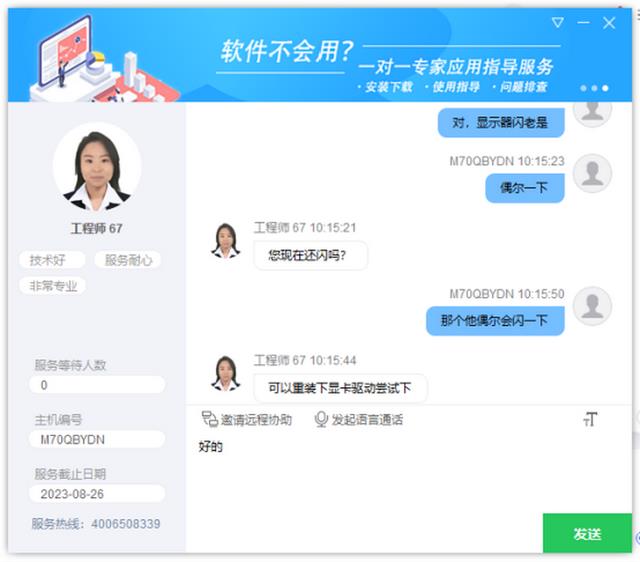
回答迅速并且给出专业意见

给出解决方案,响应速度超快

7×24小时远程技术支持
不仅如此,联想扬天M460还具备物理信息安全保护设计,防止私自打开机箱侧板的物理防拆卸锁以及防止移动位置的专用锁孔,全方位保护企业重要的资料和信息不会泄露,安全性表现极为优秀。

安全锁孔和线缆锁孔
品质方面,主机提供3年有限质保,并且可以3年享受上门服务,配合上全国超过2400个服务网点,让用户彻底免除后顾之忧。

写在最后:联想扬天M460通过了3C、节能、TüV低噪音、十环认证、整机防雷等一系列专业认证,在品质表现方面极为出色,第一年7×24小时在线顾问与3年上门服务,让用户免除后顾之忧。
总体来看,联想扬天M460充分考虑到了中小企业用户的办公需求,依托硬件设备搭载、软件应用驱动、质量服务支撑,打造出了一台安全可靠的高性价比商用台机。
目前这款商用台式机已经在京东上架,感兴趣的朋友可以前往联想京东官方旗舰店进行选购哦。
版权声明:本文内容由互联网用户自发贡献,该文观点与技术仅代表作者本人。本站仅提供信息存储空间服务,不拥有所有权,不承担相关法律责任。如发现本站有涉嫌侵权/违法违规的内容, 请发送邮件至 dio@foxmail.com 举报,一经查实,本站将立刻删除。

